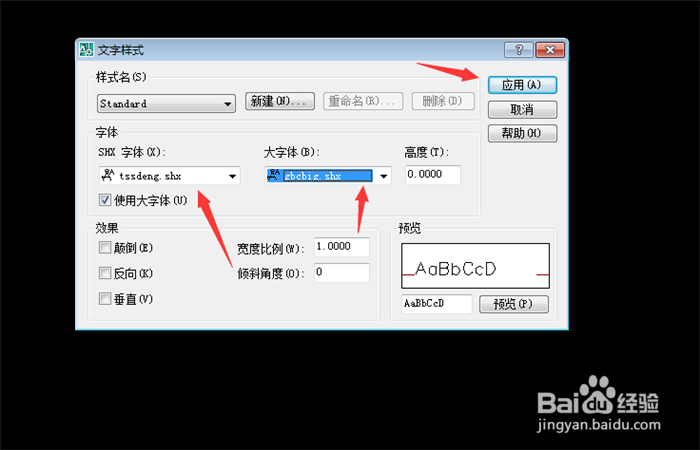1、首先我们先下载一个钢筋字体【tssdeng.shx】,下载完成先备用,如图所示。
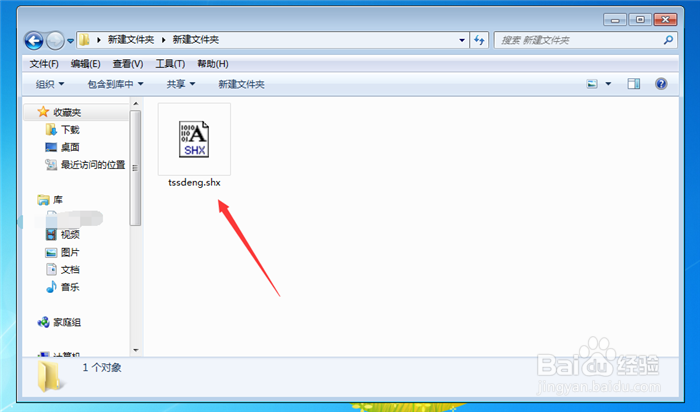
2、然后去磁盘管理器,找到CAD安装文件夹,点击一下,如图所示。

3、然后在里面找到【Fonts】,点击进入,如图所示。
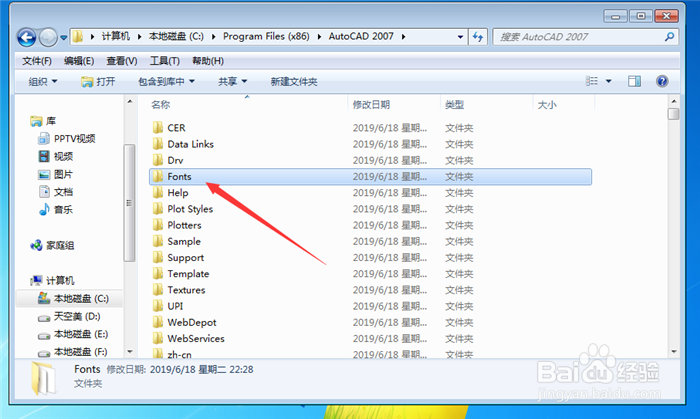
4、之后将刚才下载备用的tssdeng.shx,黏贴到里面,如图所示。

5、然后我们进入到CAD里面,需要重启进入,点击上面的【格式】选项,如图所示。
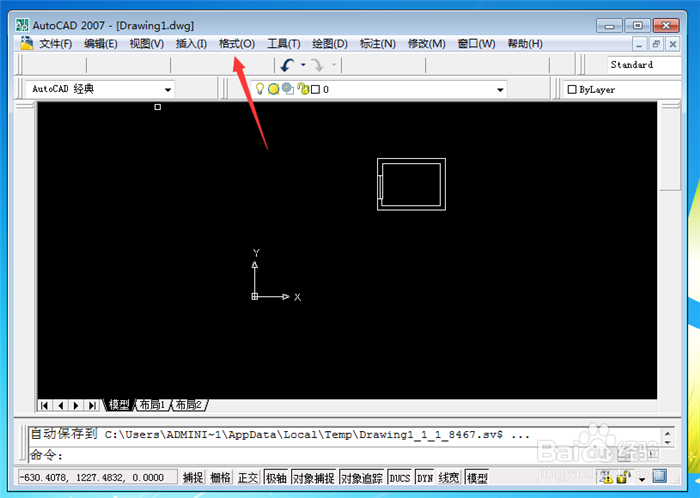
6、然后我们在弹出来的选项卡中,点击【文字样式】选项,如图所示。

7、之后会打开文字样式窗口,点击【新建】,如图所示。
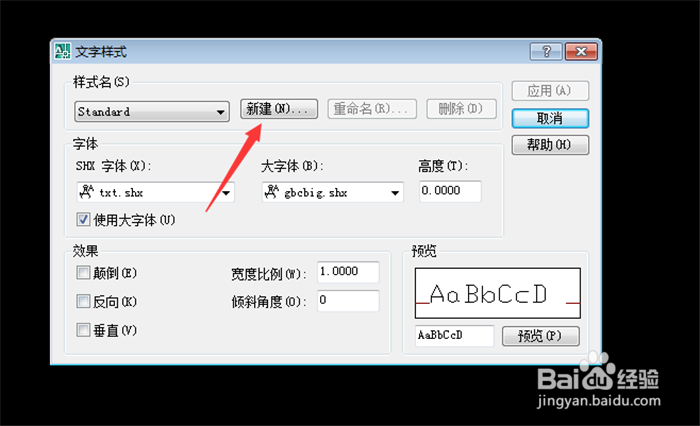
8、然后在弹出来的窗口,输入名称,点击【确定】,如图所示。

9、最后我们在字体里面,选中tssdeng.shx字体,大写字体hztxt.shx,点击【应用】,我们直接选中问号,将文字体信息设就女蒿鸳置好,使用刚才下载的字体后,就可以将问号变成钢筋符号,我们就完成了,如图所示。